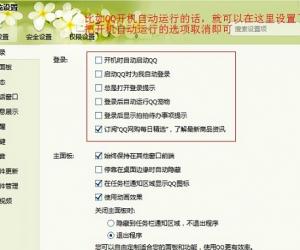win7系统自带桌面小工具怎么使用教程 Win7系统桌面小工具在哪怎么打开方法
发布时间:2017-05-11 11:08:21作者:知识屋
win7系统自带桌面小工具怎么使用教程 Win7系统桌面小工具在哪怎么打开方法。我们在使用电脑的时候,总是会遇到很多的电脑难题。当我们在遇到了需要使用win7电脑中的桌面小工具的时候,我们应该怎么打开呢?一起来看看吧。
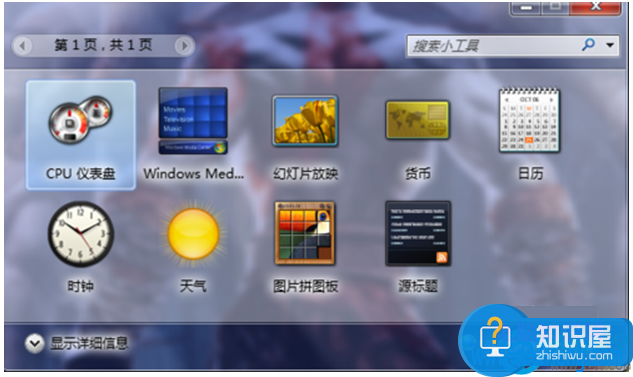
方法/步骤
1、首先,我们要可以找到小工具的所在。那即是在电脑桌面上单击鼠标右键,即可找到“小工具”选项。
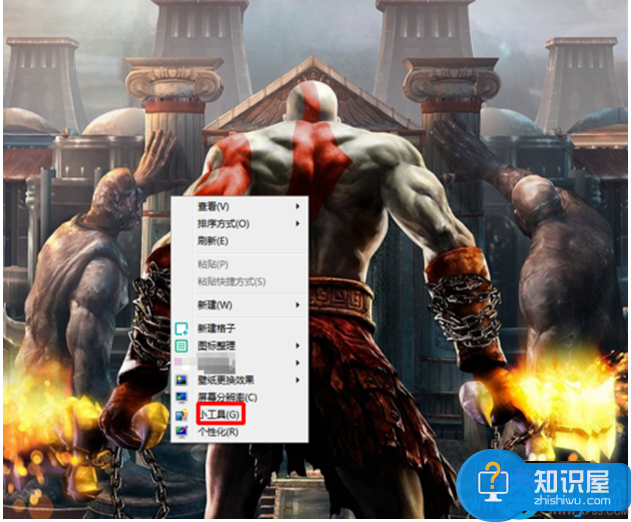
2、这样我们就会看到“小工具”的对话框弹出,它为我们展示众多的小工具。如果我们需要使用哪一个小工具,只要双击喜欢的小工具,它就会自动加载到桌面的右上角。
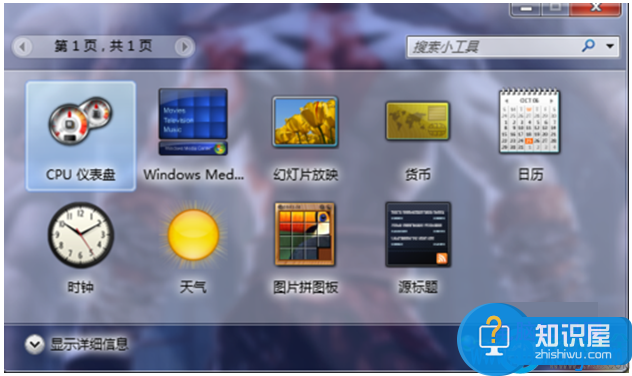
3、现在我们介绍第一个小工具,它就是cpu仪表盘,这个小工具的主要用法就是它可以实时观测电脑的CPU状况和系统内存的运行,让我们可以更加直观的了解自己的电脑运行状况。

4、第二个小工具就是windows media center,看名字就可以知道他大致是一个播放器之类的东西,它可以用来播放音乐和查看图片的。

5、第三个小工具是幻灯片,它就是专门以连续的幻灯片方式来展示自己电脑上的图片的。如果你是个爱图大人,那么这个小工具确实是十分好用的。

6、第四个小工具就是货币工具,它是专门为我们进行货币换算的,用起来十分方便。

7、第五个就是日历小工具,它可以让我们轻松的看到今天是几月几号,也是方便。
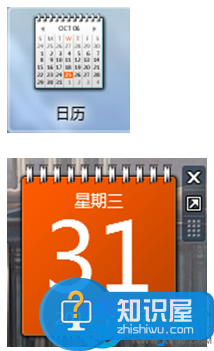
8、第六个就是时钟小工具了,如果你看烦了右下角的数字表,那么试着用用这个小工具,换换心情,绝对是不错的选择。当然他不只可以看到你所在时区的时间,全球任何城市的时间都是可以看到的。
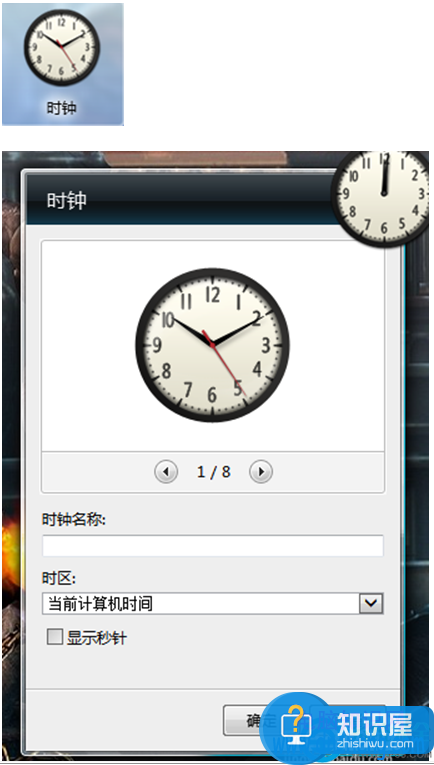
9、下一个就是天气小工具了,它不但可以查看本地天气状况,也同样可以查看世界各地的天气情况。
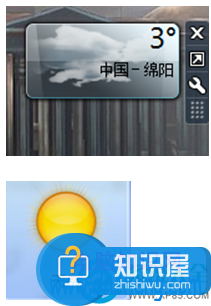
11、接下来这个应该算是桌面小游戏了吧,它叫做图片拼图板,就是一个拼图软件,当然,图片也是可以自己选择的。

12、最后一个就是源标题小工具了。看到这个名字是不是感到一头雾水?不知道是干什么的。其实他也是个十分实用的查看新闻的工具,在这里你可以自由翻看各种感兴趣的新闻资讯。
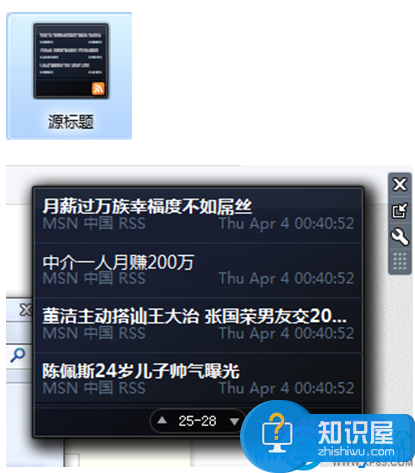
13、除此之外,在小工具界面的右下角有“联机获取更多小工具”,只要点击通过微软官方的下载,便可找到你所喜欢的那一款工具,快点行动起来吧!
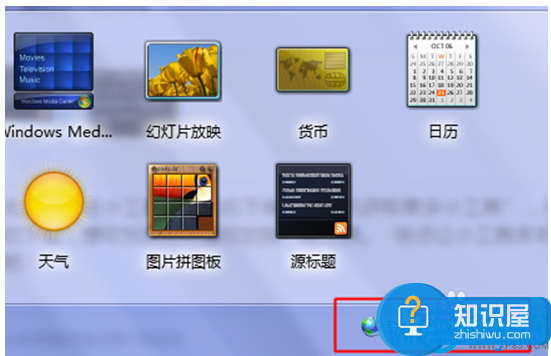
对于我们在遇到了需要进行这样的操作的时候,我们就可以利用到上面给你们介绍的解决方法进行处理,希望能够对你们有所帮助。
知识阅读
软件推荐
更多 >-
1
 一寸照片的尺寸是多少像素?一寸照片规格排版教程
一寸照片的尺寸是多少像素?一寸照片规格排版教程2016-05-30
-
2
新浪秒拍视频怎么下载?秒拍视频下载的方法教程
-
3
监控怎么安装?网络监控摄像头安装图文教程
-
4
电脑待机时间怎么设置 电脑没多久就进入待机状态
-
5
农行网银K宝密码忘了怎么办?农行网银K宝密码忘了的解决方法
-
6
手机淘宝怎么修改评价 手机淘宝修改评价方法
-
7
支付宝钱包、微信和手机QQ红包怎么用?为手机充话费、淘宝购物、买电影票
-
8
不认识的字怎么查,教你怎样查不认识的字
-
9
如何用QQ音乐下载歌到内存卡里面
-
10
2015年度哪款浏览器好用? 2015年上半年浏览器评测排行榜!